價格:免費
更新日期:2019-05-01
檔案大小:50.1 MB
目前版本:1.0.18
版本需求:需要 iOS 11.0 或以上版本。與 iPhone、iPad 及 iPod touch 相容。
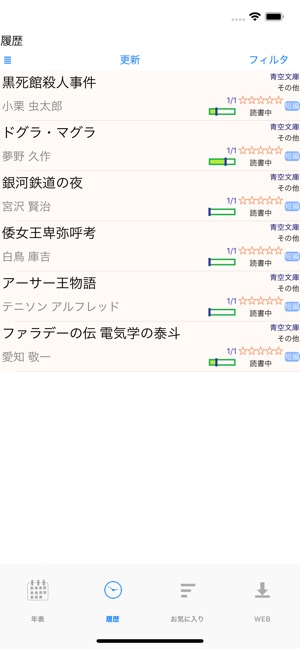
青空文庫、小説家になろう!をはじめ、ネットに公開されている小説を快適に読むための読書支援Webブラウザです。
【特徴】
・作品のダウンロード、更新確認、既読位置の記憶が簡単にでき読書管理に便利な Webブラウザとなっています。
・小説用の専用ビューワーを搭載しており、標準のWebブラウザで読書するよりも読みやすく快適な読書環境を提供いたします。
・定期的に自動で作品の更新や、お気に入りの作者の新作登録がされていないか確認できます。
・改稿時に古い文書を自動で保存しますのでダイジェスト化されても安心です。
・ダウンロード済み作品はオフラインでの読書が可能です。
・読書年表で、あの頃に読んでいた作品のチェックを手軽に行えます。
・作品の読み上げにも対応しています。
【使い方】
■作品をダウンロードして読書する
①画面下部の「WEB」タブを選択すると各サイト(デフォルトは小説を読もう!)のサイトが開きますので、読みたい作品のページを開いてください。画面上部のsiteボタンで各小説サイトの選択が行えます。
②「ダウンロード」のボタンを押すとダウンロードが始まります。
③ダウンロードが完了するとビューワーが起動して、ダウンロードした作品を開きます。
■ダウンロード済みの作品を読む
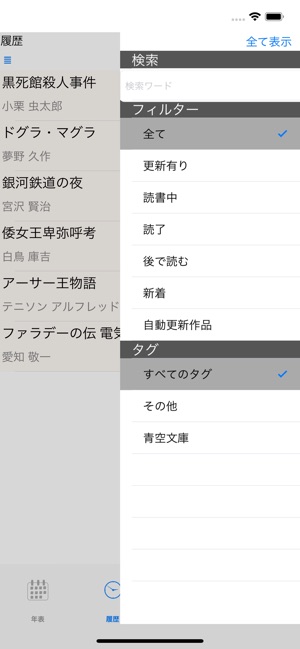
①画面下部の「履歴」タブを選択すると、ダウンロードした作品の一覧が表示されます。(最後に読んだ作品が上になるように表示されます)
②読みたい作品をタップするとビューワーが起動して、選択した作品を開きます。
■作品に評価をつける
①作品の一覧画面で評価をつけたい作品を長押しすると、メニューが表示されます。
②レイティングバー(星が並んでいるバー)で5段階の評価をつけることができます。
※YMO!独自の評価ですので、小説を読もう!等のサイトでのお気に入りとは別管理になります。
■作品の更新を確認する
・「履歴」タブ、「お気に入り」タブを選択して、更新ボタンを押すと、タブにある作品の更新を確認します。
・各タブの作品一覧は1ページ最大200作品で、更新確認はこの200作品に対して実施されます。200作品以降は一覧の最後にページ切り替えボタンがありますので次の200作品に切り替えて閲覧、更新をお願いいたします。(各小説サイト様のサーバー負荷軽減のため、大量の更新確認を行ってしまわないように制限させていただいています。ご了承の上ご利用ください。)
■指定作品の更新を自動で確認する
・作品リストを長押しして出るメニューで、読書状態の設定を「読書中(自動更新)」にすると、自動でその作品に更新があるか確認し、更新があれば通知を行います。
※指定できる作品数は200作品までです(各小説サイト様のサーバー負荷軽減のため制限しています。ご了承ください)。
■指定作者の作品に新着、更新があるか自動で確認する
・作品リストを長押しして出るメニューで作者名の右横のチェックボックスをONにすると、定期的にその作者の作品に新着、更新があるか確認します。
※指定できる作者は20名までです(各小説サイト様のサーバー負荷軽減のため制限しています。ご了承ください)。
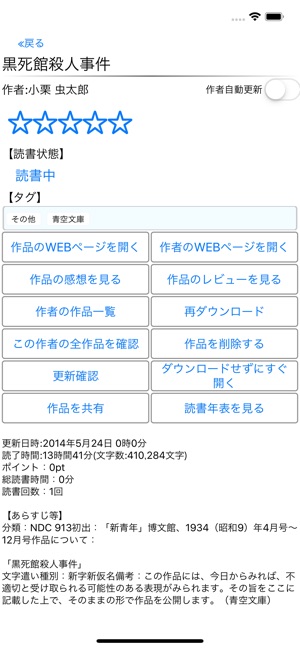
【その他】
・右から2番めのタブはデフォルトでは「お気に入り」タブですが、並べ替え条件を変更することで「更新日」タブなどに切り替えることができます。
・「履歴」タブ、「お気に入り」タブの作品一覧で表示されている 00/00 の表示はダウンロード済みの文書の数と全文書の数となります。すべての文書がダウンロードされていない場合赤色で表示されます。更新確認で文書が追加された場合赤色で表示されますので未読の参考にご利用ください。
・更新確認で稿の追加ではなくダウンロード済み文書の改訂(改稿)があった場合はダウンロードした文書の数が0となり、再ダウンロードとなります。(改訂前の古い文書は別ファイルに保存されます)
・タイトルバーの「Filter」ボタンで、特定条件の作品だけをリストに抜き出して表示することができます。更新確認は、フィルタリング後の表示されている作品に対してのみ確認実施しますのでご注意ください。
・作品一覧での作品を長押しすることで、長押しした作品に関するメニューを表示します(作品のWEBページを表示する、作者の全作品を確認、作品の削除 等)
■読書履歴の端末間の転送について
別の端末に読書履歴を転送して引き継ぐ場合は、下記の手順で実施ください。
②転送先の端末で YMO!を起動してメニューより「端末間データ転送」-「データの受信」-「受信開始」を選択して受信待ちの状態にして下さい。
③転送元の端末で YMO!を起動してメニューより「端末間データ転送」-「データ送信」を選択して、転送先に表示されているアドレスを入力してから「送信開始」を実行してください。
※転送完了まで数十分かかる場合があります
※データの転送は同じネットワーク内の端末同士でのみ可能です。
【ビューワーについて】
■画面上端、下端をタップすることでメニューを表示します。
・メニューの「閉じる」で履歴タブの画面に戻ります。

・メニューが出ている状態で、読んでいるページを変更しても「戻る」ボタンを押すと、メニューを表示した時に読んでいたページに戻ります。「決定」を押すと現在表示されているページのままメニューを抜けます。
・メニューの「前」、「次」ボタンで現在読んでいるページを基準に前の目次、次の目次へ飛ぶことができます。

支援平台:iPhone, iPad
